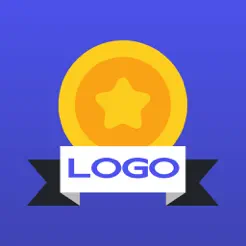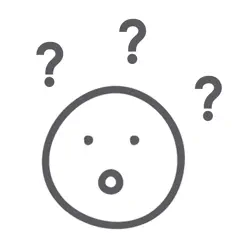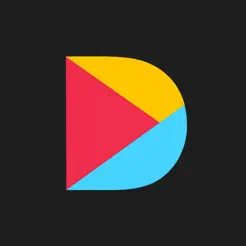关于教程
各位狗子们晚上好,今天给大家讲解下面这个logo的做法。

该logo为网站搜集,版权归原作者所有,本文只探讨做法
老规矩,观大思法。
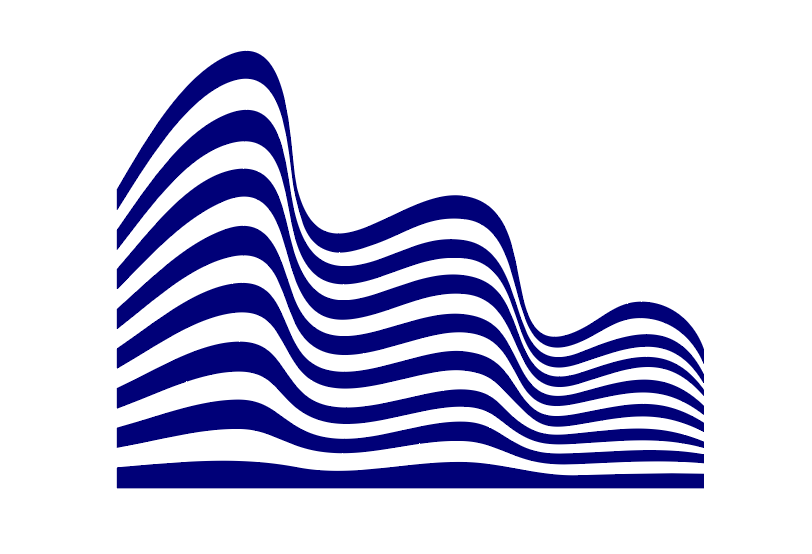
教程步骤
30秒时间过去了…
OK时间到。这个类似建筑外立面或者说是波浪面的图形,看似复杂且充满变化,做法却非常简单,只用到了一个命令,那就是封套扭曲,接下来跟我一起上手操作吧。
第一步
根据原图的横向线条数量,我们先画出8个矩形(等距),如下:
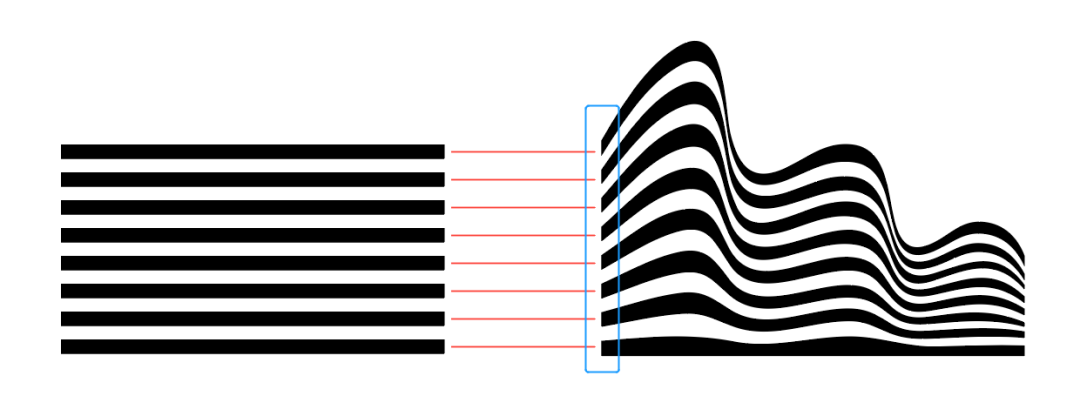
第二步
将矩形全选并执行对象-封套扭曲-用网格建立,快捷键是ctrl+alt+M,弹出窗口如下:
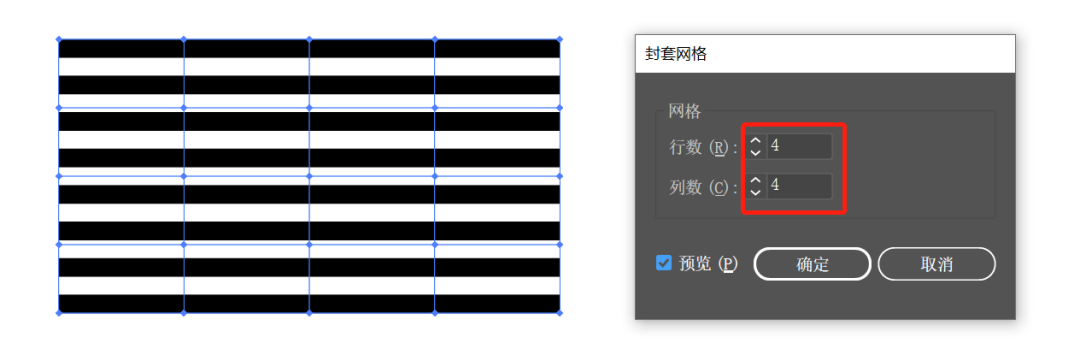
那么问题来了,这里的行数和列数该如何确定呢?
我们来分析下原图,依据波峰与波谷划分的区间数量来确定列数,如下:
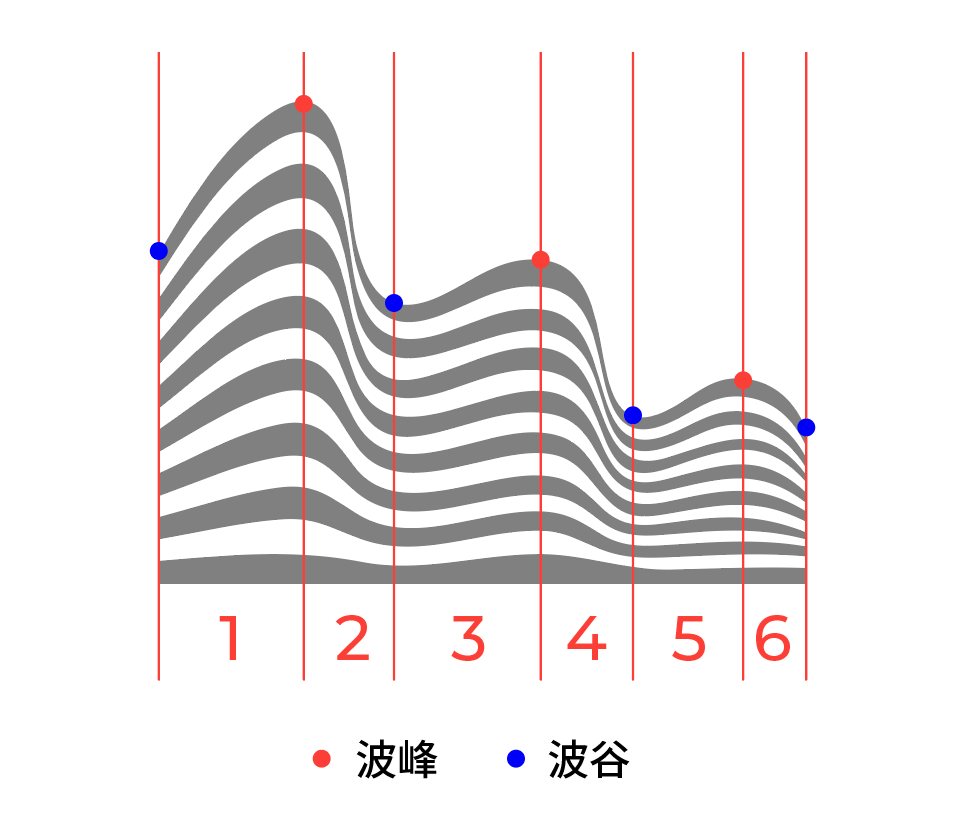
一共3个波峰+4个波谷,将图形划分为6个区间,那么列数就是6。
如果说列数决定了图形的横向变化,那么行数就决定了图形的竖向变化,看下图。
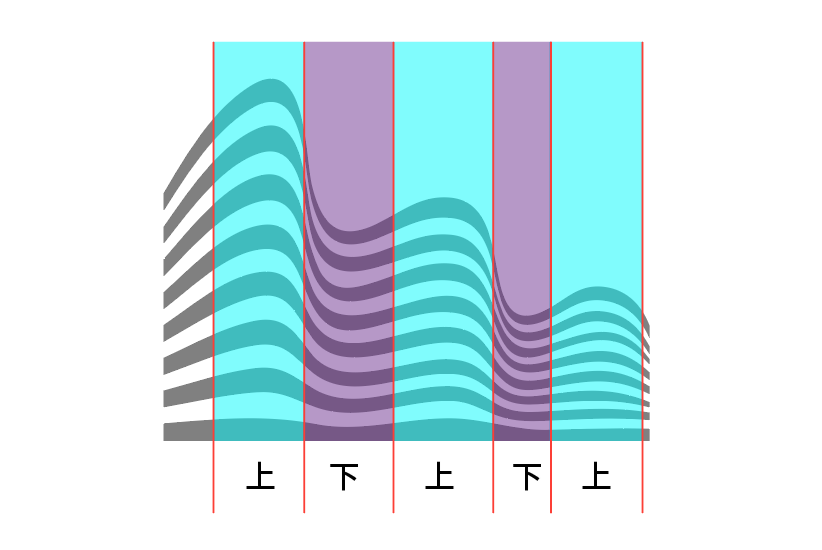
我们发现同一区间的线条弯曲朝向都是比较统一的,要么都朝上,要么都朝下,所以行数定为1即可。
因此最终的行数和列数就是1和6,如下:
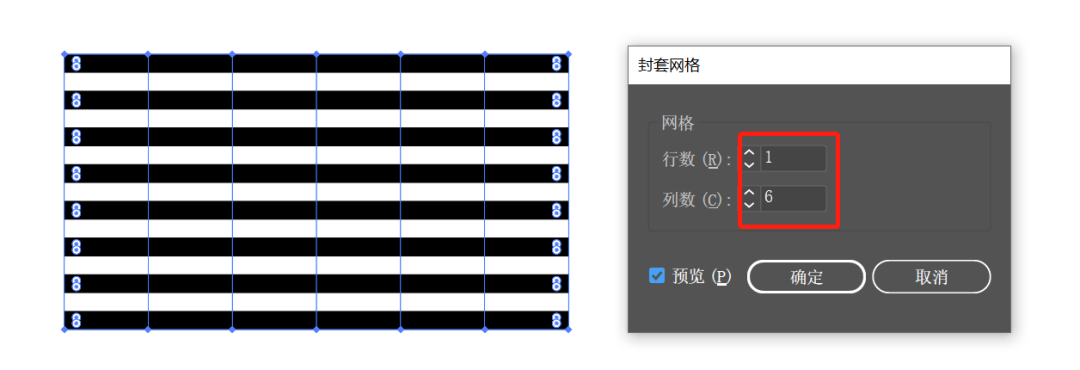
第三步
终于到了DIY时刻。用小白工具(A)调节锚点的位置、句柄的长短和方向,看下基本的动图操作。
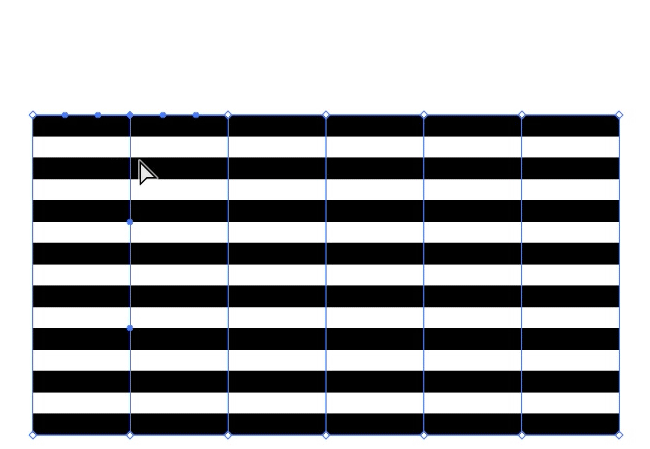
看下最终的调整结果。
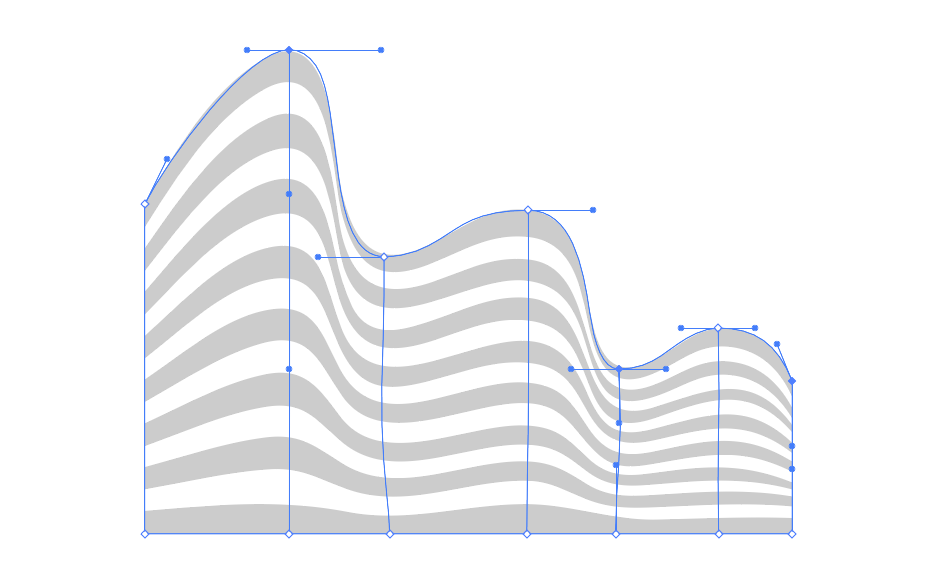
如果想让线条更富变化性,可以用网格工具(U)手动增加行数和列数,这里不再赘述,具体操作可以查看下面这篇教程:
好啦,今天的小案例就讲到这里,我们下期再见鸭~